Lexoffice Test: Rahmenbedingungen
Bevor wir uns die Software näher ansehen, möchte ich kurz die Rahmenbedingungen aufzeigen. Ich bin freiberuflicher Texter, demnach der Dienstleistungsbranche zuzuordnen, und erstelle pro Monat durchschnittlich 20 Ausgangsrechnungen. Dazu kommen einzelne Betriebsausgaben, beispielsweise für Büromaterial, Lizenzen oder Versicherungen. Da ich aktuell noch steuerrechtlicher Kleinunternehmer bin, muss ich mich nicht mit der Umsatzsteuer-Voranmeldung befassen. Eine jährliche EÜR (Einnahmen-Überschuss-Rechnung) benötige ich jedoch fürs Finanzamt.
Ich habe länger nach einem Tool gesucht, dass folgende Anforderungen erfüllt:
- Kundenstammdaten verwalten
- Leistungsstammdaten mit Preisen verwalten
- Angebotserstellung
- Rechnungsstellung mit automatisiertem Mailversand
- Automatischer Zahlungsabgleich mit meinem Geschäftskonto
- Verwaltung offener Posten
- Umsatzstatistiken
- EÜR
- Für die Zukunft: Möglichkeit zur Umsatzsteuer-Voranmeldung via ELSTER
- Preis: bis 20 Euro monatlich
Lexoffice war in der Lage, diesen Leistungsumfang anzubieten, weshalb ich mich für die Nutzung der Software entschied. So viel vorab: Nach einer kurzen Testphase habe ich mich aufgrund der Vorteile für den Kauf des Produkts entschieden.
Versionen und Preise
Lexoffice wird (Stand: Januar 2017) in drei verschiedenen Versionen mit unterschiedlichen Features angeboten:
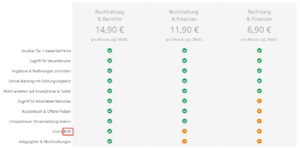
Prinzipiell hätte mir die mittlere Version gereicht. Da ich als Freiberufler jedoch eine EÜR benötige, musste ich mich zwangsweise für die „Vollversion“ (Lexoffice Buchhaltung & Berichte) für 14,90 Euro (netto) entscheiden.
Die wichtigsten Funktionen im Überblick
Lexoffice Buchhaltung & Berichte ist kein reines Rechnungsprogramm. Es beinhaltet zahlreiche Funktionen rund um die Themen Buchhaltung und Finanzen. Vorteilhaft ist beispielsweise die Möglichkeit, das Online-Banking via Schnittstelle zu integrieren, was auch problemlos geklappt hat.
Dadurch besteht die Möglichkeit, Zahlungseingänge und -ausgänge automatisch Belegen wie eigenen Ausgangsrechnungen oder eingescannten bzw. in pdf-Format vorliegenden Lieferantenrechnungen zuzuordnen. Das Ganze wird dann auch recht intuitiv sofort korrekt in der EÜR bzw. GuV verbucht.
Ferner könnte man auch PayPal anbinden, jedoch nutze ich diese Funktion nicht. Super ist natürlich auch die Möglichkeit, via ELSTER-Modul Daten zur Umsatzsteuer-Voranmeldung automatisiert an das Finanzamt zu übermitteln. Es ist zudem möglich, dem Steuerberater einen Zugang zu geben und mithilfe des DATEV-Standards Daten mit ihm auszutauschen. Sehen wir uns im Folgenden die einzelnen Funktionen im Detail an.
Setup in wenigen Minuten erledigt
Vor dem eigentlichen Arbeiten mit Lexoffice müssen einige Grundeinstellungen vorgenommen werden. Dazu zählen die Erfassung der eignen Firmendaten, Angaben zur Umsatzsteuer (Steuersatz, Kleinunternehmer ja/nein), Setup der Nummernkreise (z. B. für Angebote und Rechnungen) und Druckeinstellungen für das Beleg-Layout. Insgesamt ist das sehr intuitiv und daher auch schnell erledigt. Wichtig finde ich es, die eigenen Produkte bzw. Dienstleistungen im Rahmen der Vorbereitung ebenfalls direkt als Stammdaten anzulegen. Hierdurch ist die spätere Belegerstellung wesentlich einfacher. Ich habe beispielsweise folgende Services definiert:
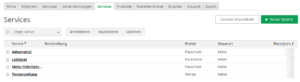
Die Einheiten können angepasst werden. Pro Produkt bzw. Dienstleistung kannst du außerdem einen Standardpreis hinterlegen, der später auf Angeboten und Rechnungen vorgeschlagen wird. Alternativ könntest du deine Produkte auch im CSV-Format importieren.
Kunden anlegen (Kontakte)
Ich habe im zweiten Schritt meine Kunden manuell angelegt und dabei auch jeweils Ansprechpartner und E-Mail-Adresse (für den späteren Rechnungsversand) angegeben. Eine Kundennummer wird hierbei automatisch vergeben. Auch hier stehen Import- und Exportfunktionen (CSV und vCard) zur Verfügung.
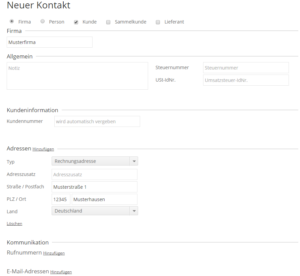
Nun ist das Setup bereits weitgehend erledigt und die Arbeit kann beginnen.
Kommandozentrale: das Dashboard
Beim Einstieg in Lexoffice befindet sich der Anwender zunächst im sogenannten Dashboard. Es bietet eine gute Übersicht und liefert die wichtigsten Finanz- und Buchhaltungsinformationen auf einen Blick. So erkennt man beispielsweise sofort den aktuellen Kontostand des verknüpften Geschäftskontos sowie den Status aktueller Belege und erhält eine Übersicht zu den laufenden Einnahmen und Ausgaben.
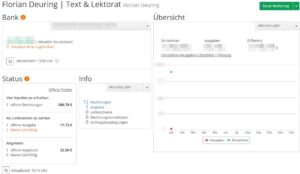
Was mich etwas stört: Der Kontostand aktualisiert sich nicht automatisch. Diese Aktion muss manuell unter Eingabe von Kontonummer und PIN erfolgen. Vermutlich hat dies allerdings einen sicherheitstechnischen Hintergrund.
Belegerstellung
Sehen wir uns als nächstes das Herzstück der Software, die Belegerstellung, an. Lexoffice bietet verschiedene Belegarten an, die sich jedoch im Hinblick auf die Erstellung stark ähneln.
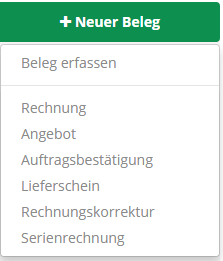
Ich verwende vorwiegend Angebote und Rechnungen, wobei ich euch Letzteres einmal genauer zeigen möchte.
Rechnung erstellen
Die Rechnungsstellung kann auf Basis von Angeboten oder manuell erfolgen. Bei der manuellen Rechnung ist wie folgt vorzugehen:
- Kunde auswählen: Eine komfortable Suchfunktion ermöglicht die Auswahl des Kunden innerhalb weniger Sekunden. Du kannst hier jedoch auch einen neuen Kunden anlegen.
- Liefer- bzw. Leistungsdatum erfassen: Du hast hier mehrere Optionen zur Auswahl, darunter auch Zeiträume, was mir als Dienstleister beispielsweise stark entgegenkommt.
- Einleitungstext bei Bedarf ändern: Hier wird ein von dir definierter Standardtext vorgeschlagen, der jedoch jederzeit änderbar ist.
- Positionsdaten erfassen: Genauso einfach wie die Kundenerfassung ist das Anlegen von Rechnungspositionen, da es ebenfalls durch eine Freitextsuche unterstützt wird. Du wählst hier entweder aus einer Liste vordefinierter Produkte/Services aus oder legst sie an dieser Stelle auf Wunsch neu an.
Der Preis wird (sofern hinterlegt) aus den Stammdaten gezogen. Sämtliche Felder (Menge, Einheit, Preis und Rabatt) sind jedoch änderbar. In der Zeile „Beschreibung“ können weitere Informationen zur Rechnungsposition eingegeben werden. - Zahlungsbedingungen und Nachbemerkung definieren: Abschließend wählst du aus einer Liste von Zahlungsbedingungen, die du vorab bereits definiert hast oder in diesem Schritt auch verändern kannst. Bei der Nachbemerkung handelt es sich ebenfalls um einen Standard-Textbaustein, der anpassbar ist.
- Rechnung als Entwurf speichern oder fertigstellen: Abschließend wählt der Anwender aus, ob er die Rechnung zwischenspeichern oder direkt fertigstellen möchte. Ich nutze oft die Option „Als Entwurf speichern“, da ich beispielsweise häufig monatliche Sammelrechnungen erstelle. Ferner kannst du an dieser Stelle einen „Probedruck“ der Rechnung anstoßen, um das spätere Endergebnis zu sehen.
- Rechnung versenden: Nach dem Klick auf „Rechnung fertigstellen“ wird eine Vorschau erstellt und u. a. folgende Aktionen sind nun möglich: Versand per Mail, Ausdruck.
- Rechnung per Mail versenden: Ich nutze quasi zu 100 Prozent den Rechnungsversand per E-Mail. Auch hier schlägt das System einen Standardtext vor, den ich unverändert nutze. Außerdem wähle ich immer die Option „Kopie an mich senden“, sodass ich eine Backup-Archivierung aufbauen kann.
Was mich etwas stört: Die Rechnungs-Mail wird von der Absenderadresse rechnungsversand@lexoffice.de verschickt. Zwar wird der eigene Firmenname dabei mit übermittelt und dem Empfänger im Absenderfeld angezeigt, schöner wäre jedoch an dieser Stelle eine selbst definierbare Absenderadresse.
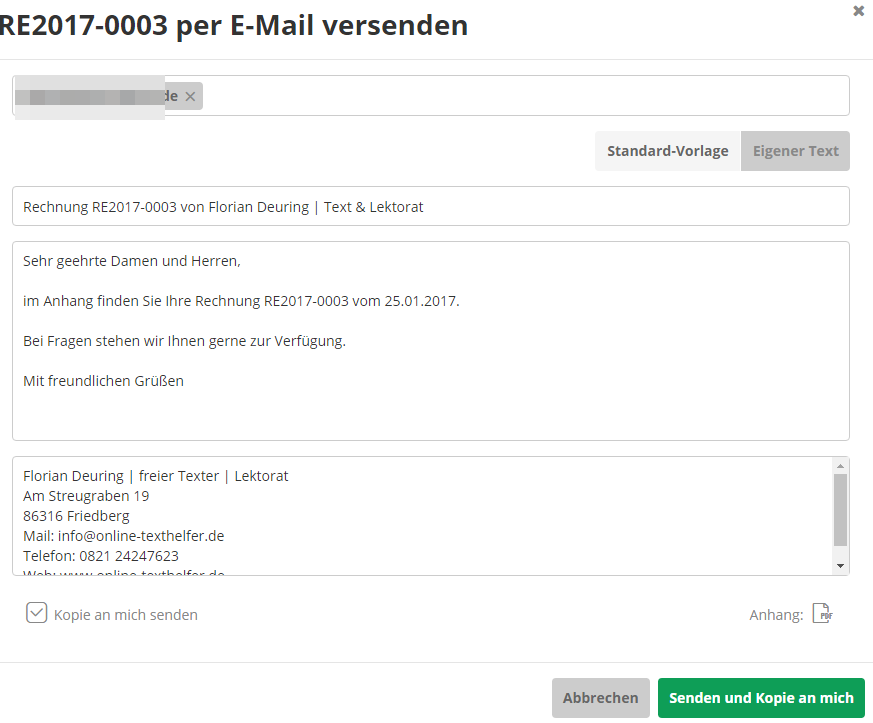
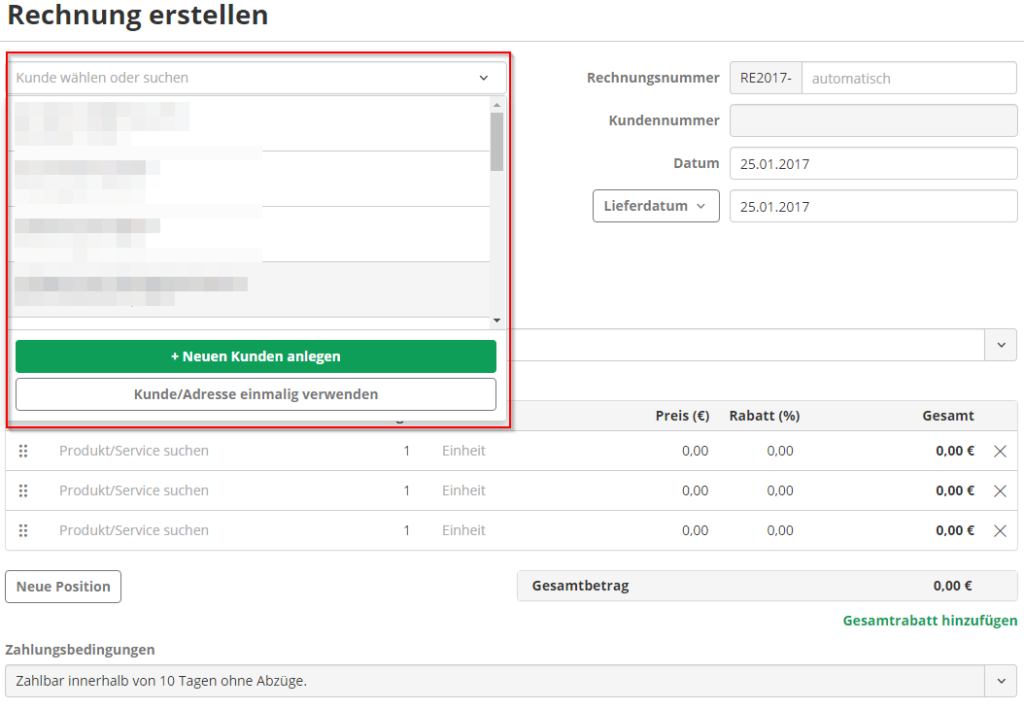
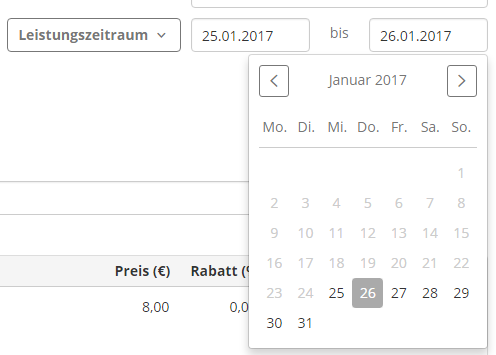
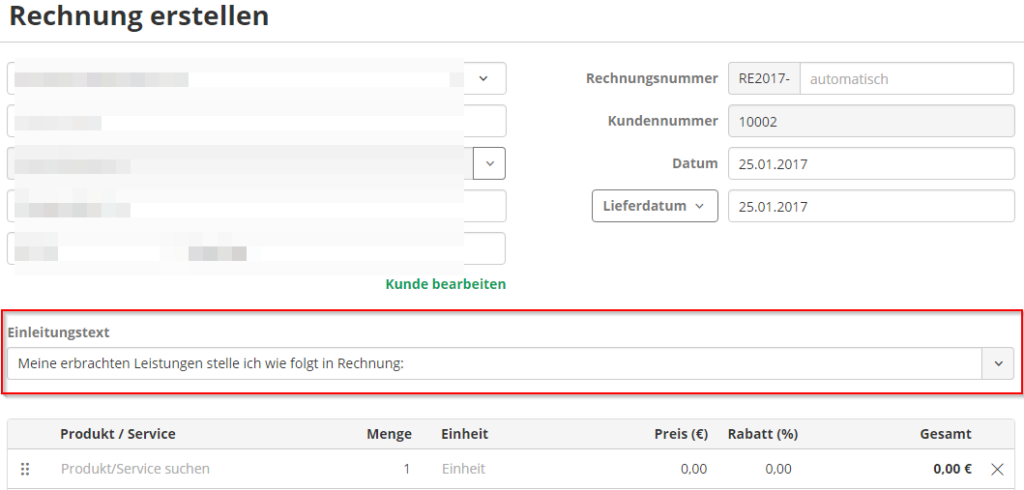
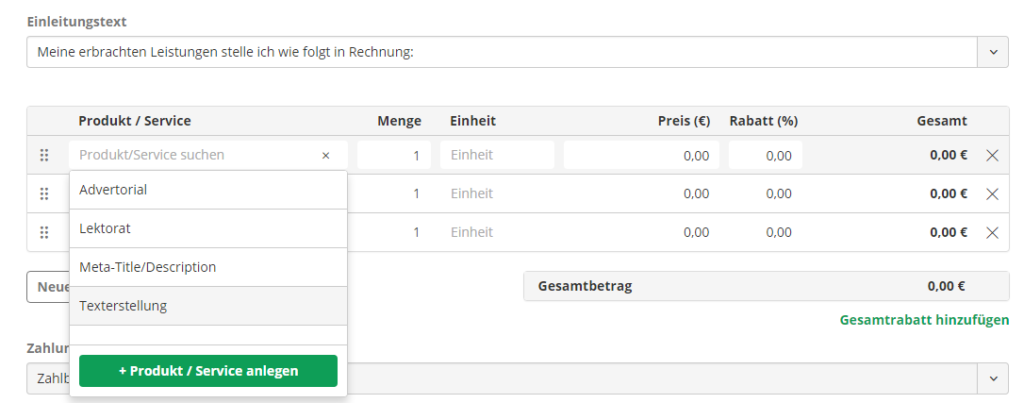




Sobald die Rechnung erstellt wurde, entsteht dadurch automatisch ein offener Posten, der anhand des Fälligkeitsdatums überwacht wird.
Verwaltung der Finanzen
Eine weitere Hauptfunktion von Lexoffice ist der Menüpunkt „Finanzen“. Hier hat der Anwender die Möglichkeit, seine integrierten Bank- und PayPal-Konten zu überwachen und Details zu den Buchungsvorgängen aufzurufen.

Interessant und gleichzeitig durchdacht ist insbesondere die Funktion „Bankvorgänge“. Sie listet im linken Bereich aktuelle Buchungsvorgänge auf dem Konto auf, im rechten Bereich offene Belege wie Ausgangs- und Eingangsrechnungen. Das stellt sich dann wie folgt dar:
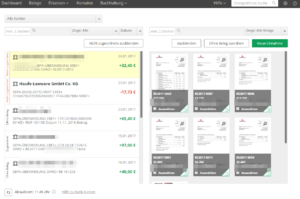
Das Vorgehen ist nun denkbar einfach. Man wählt im linken Bereich einen Buchungsvorgang sowie im rechten Bereich den passenden Beleg aus und klickt anschließend auf „Beleg übernehmen“. Ich mache das in diesem Beispiel mit der monatlichen Rechnung von Lexware, also mit einer Ausgabe. Damit ist die Aktion bereits beendet. Betrachte ich im Hintergrund meine EÜR, ist durch diese Aktion automatisch eine Buchung in der Zeile „Lizenzen und Konzessionen“ entstanden.
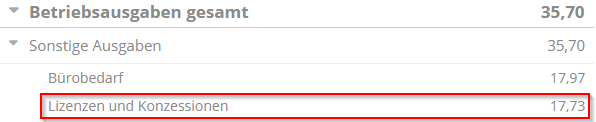
Liegt die Lieferantenrechnung in Papierform oder als PDF-Datei vor, kann sie an dieser Stelle hochgeladen werden, was im Sinne der Archivierung sicherlich vorteilhaft ist.
Die Zuordnung von Zahlungseingängen zu Ausgangsrechnungen erfolgt nach dem gleichen Schema. Die Aktion „Beleg übernehmen“ führt in meinem Fall dazu, dass sich in der EÜR automatisch die Summe der Zeile „Einnahmen als Kleinunternehmer“ erhöht.
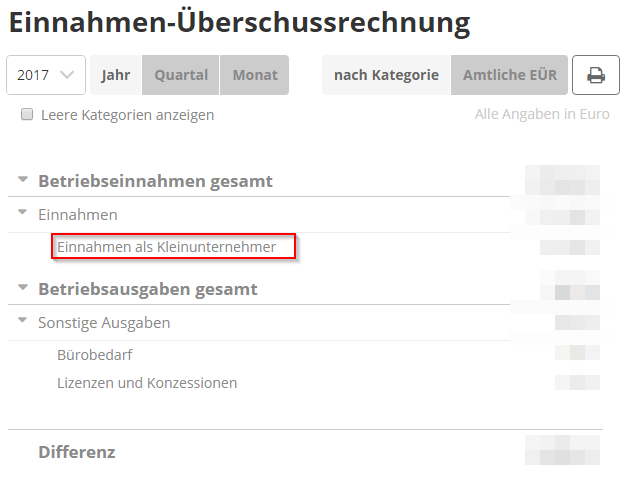
Ferner werden sämtliche Aktionen in diesem Bereich auch automatisch auf Sach- und Personenkonten (Debitoren/Kreditoren) verbucht.
Bankvorgänge können ferner auch ohne Belegzuordnung verbucht werden. In diesem Fall ist die Eingabe einer Einnahmen- bzw. Ausgabenart erforderlich.
Überweisungen tätigen
Ich habe diese Funktion bis dato noch nicht verwendet, jedoch ist es mit Lexoffice auch möglich, Überweisungen zu tätigen, ohne dafür das System verlassen zu müssen. Natürlich spart das insbesondere Zeit, wenn man regelmäßig Lieferantenrechnungen oder Ähnliches bezahlen muss.
Verwaltung offener Posten
Lexoffice ermöglicht eine recht komfortable Nachverfolgung offener Posten. Eine übersichtlich gestaltete Funktion listet auf, welche Rechnungen noch nicht durch Kunden ausgeglichen wurden bzw. welche Lieferantenrechnungen ich noch nicht bezahlt habe.
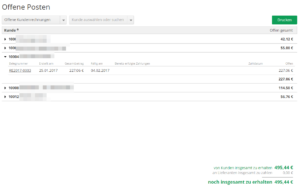
Mahnwesen
Natürlich können überfällige Rechnungen auch in Mahnungen überführt werden. Sämtliche Daten der Rechnung werden dabei einfach in den Mahnungs-Beleg übernommen. Was mir hier fehlt: Es gibt kein vorgesehenes Feld für ein neues Zahlungsziel. Die Frist muss also im Freitext genannt werden.
Rechnungskorrektur (Gutschrift)
Lexoffice ermöglicht auch das Erstellen von Gutschriften mit Bezug zur Ursprungsrechnung. Bislang habe ich dieses Feature glücklicherweise nicht benötigt. Die Oberfläche entspricht jedoch der komfortablen Funktion Rechnungserstellung.
Weitere Belegarten
Die Belegarten Auftragsbestätigung, Lieferschein und Serienrechnung sind ebenfalls verfügbar, für mich als Dienstleister jedoch nicht relevant. Entsprechend kann ich diese Funktionalitäten nicht bewerten.
Buchhaltungsfunktionen
Unter dem Menüpunkt „Buchhaltung“ fasst Lexoffice sämtliche Funktionen der Finanz- und Anlagenbuchhaltung sowie des Jahresabschlusses zusammen. Die Features eignen sich jedoch auch gut für das laufende Controlling.
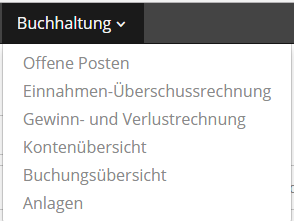
Ich nutze am liebsten die Einnahmen-Überschussrechnung, da sie mir auf Jahres-, Quartals- oder Monatsbasis meine Geschäftszahlen übersichtlich darstellt. Praktisch: Ein Klick auf eine bestimmte Zeile der EÜR öffnet eine Liste zugehöriger Belege. Von dort kann wiederum in die einzelnen Belege abgesprungen werden.
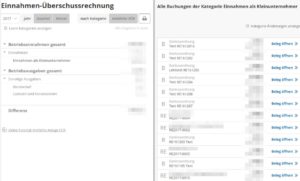
Praktisch ist auch die Buchungsübersicht, welche sämtliche Einnahmen, Ausgaben, Bankvorgänge, ELSTER-Daten und weitere Informationen auflistet. Die Listen können außerdem mithilfe einer komfortablen Suchfunktion gefiltert werden.
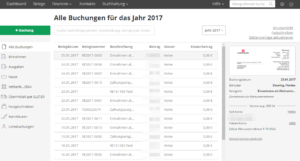
Datenexport-Möglichkeiten
Sehen wir uns abschließend noch die verschiedenen Optionen im Hinblick auf den Datenexport an. Hier stehen verschiedene Formate wie CSV, DATEV, PDF oder TXT zur Verfügung. Dies dient unter anderem der Kommunikation mit dem Steuerberater oder der Archivierung von Belegen gemäß den gesetzlichen Vorgaben. Diese Exportmöglichkeiten werden angeboten:
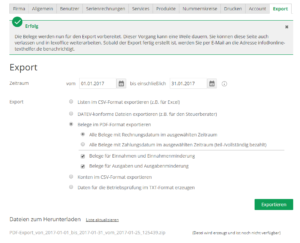
Fazit zum Lexoffice-Test
Fasse ich meine Lexoffice-Erfahrungen zusammen, kann ich festhalten, dass sich dieses Cloud-Rechnungsprogramm sehr gut für Freiberufler eignet. Ich denke, auch für andere kleine Dienstleister und Betriebe sollte der Funktionsumfang durchaus ausreichend sein. Die Oberflächen sind fast durchgängig intuitiv aufgebaut. Ohne Handbücher oder Tutorials war ich in der Lage, die Software sofort zu nutzen. Schade, dass es die Belegart „Auftrag“ nicht gibt. Ich hätte diese Funktion gerne, um erbrachte Leistungen für ein bestimmtes Projekt über einen längeren Zeitraum kontinuierlich zu erfassen, um wiederum erst abschließend daraus eine Rechnung zu generieren. So muss ich nun die Rechnung als „Datensammler“ zweckentfremden und ständig „als Entwurf speichern“, was an sich nicht schlimm ist, jedoch zu einer gewissen Unübersichtlichkeit führt. Sonst finde ich insbesondere den automatischen Abgleich mit dem Bankkonto äußerst vorteilhaft. Diese Integration erspart wirklich etliches an Zeitaufwand.
Ich werde Lexoffice Buchhaltung & Berichte auch in Zukunft nutzen und kann das Tool durchaus weiterempfehlen.

